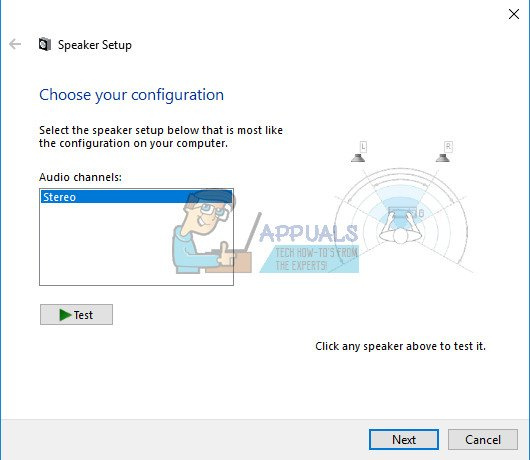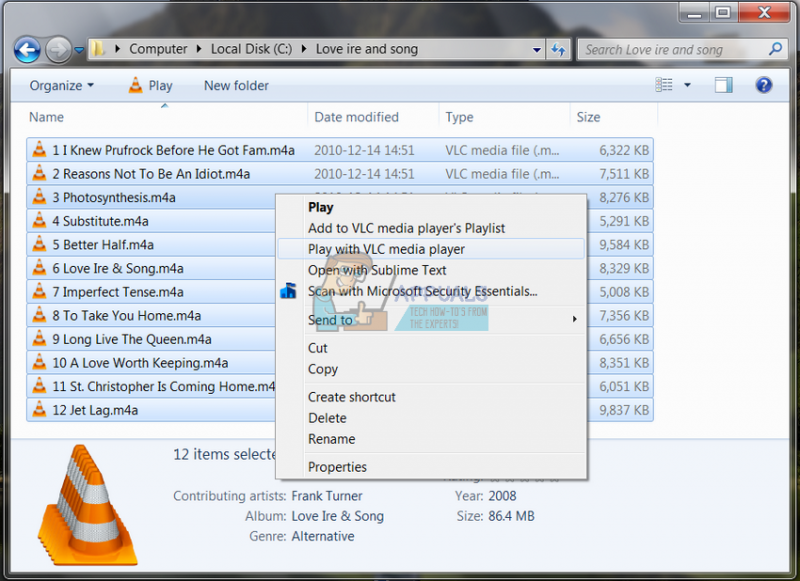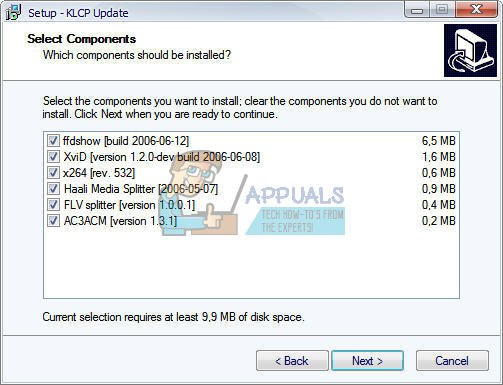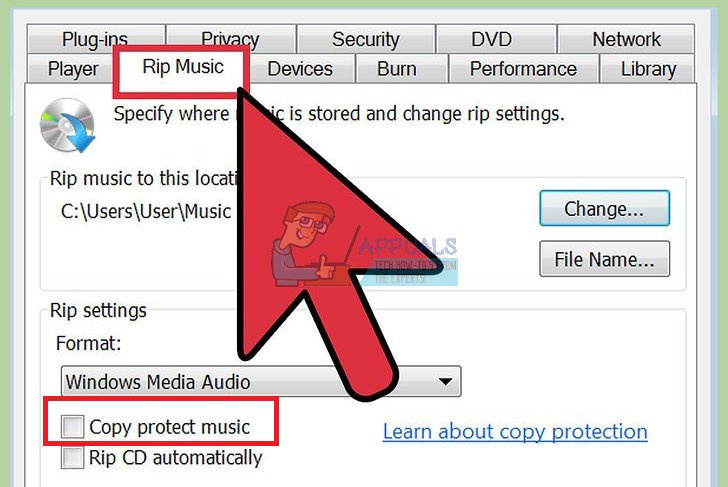I de fleste tilfeller begynner nye feil å oppstå så snart du installerer et nytt operativsystem eller etter at du har brukt det nåværende i ganske lang tid. Hver komponent i datamaskinens ytelse blir gradvis dårligere over tid, og datamaskinen din, uansett hvor sterk den er, vil aldri være i stand til å tjene deg på ganske lang tid før den begynner å vise tegn til slitasje.
For å være ærlig, vil de fleste produsenter ikke fortsette å oppdatere datamaskinen med nye komponenter av og til, og du vil sannsynligvis måtte gjøre det, spesielt hvis du er en spiller eller hvis du må utføre ressurstunge oppgaver på datamaskin.
Musikk vil ikke spilles – 0xc00d36c4 feilkode
Dette er et problem som vanligvis dukker opp så snart du installerer et nytt operativsystem eller etter en større oppdatering for det gamle. Det er flere grunner til hvorfor musikkfilene dine ikke åpnes, for eksempel formatet, lydkodeken eller det faktum at enheten du ikke vil streame musikken fra, for eksempel smarttelefonen, ikke vil kommunisere med datamaskinen din regelmessig. Disse problemene kan imidlertid løses enkelt ved å følge og prøve ut alle løsningene nedenfor.
Løsning 1: Prøv å flytte musikkfilene dine
Det ser ut til at dette problemet stort sett oppstår når musikkfilene dine er plassert et annet sted enn den interne harddisken eller solid state-stasjonen. Dette betyr at PC-en din ikke støtter avspilling av filer som ikke er plassert under dens egen lagring.
- Prøv å bytte ut et par musikkfiler fra den eksterne lagringen til den interne lagringen.
- Sjekk om noen av filene kan spilles av.
- Hvis musikken din allerede er plassert på den interne lagringsenheten, kan du prøve å flytte den til ditt standard Windows-musikkbibliotek og se om det fungerer.
- Standardbanen til Windows Music-biblioteket går som C:\Users\
\Music
Hvis filene dine kan spilles av nå, har du funnet problemet, så følg med for å finne ut hvordan du kan fikse det. Hvis filene fortsatt ikke vil spille av, følg andre løsninger også.
Løsning 2: Bruk VLC Media Player
For å finne ut hva det virkelige problemet er, må vi analysere om det er noe galt med musikkfilene dine. Hvis det er musikkfilene dine som er ødelagt, er det ingen måte å håndtere problemet på enn å reparere dem på en eller annen måte. Du kan bruke VLC Media Player som har rykte for å kunne åpne omtrent hvilken som helst mediefil.
- Last ned VLC Media Player for deres offisiell side .
- Installer den ved å følge instruksjonene på skjermen.
- Høyreklikk på noen av musikkfilene dine og utvid Åpne med. Velg VLC media player fra listen.
- Se om den åpner seg.
Hvis VLC var i stand til å åpne musikkfilene dine, betyr det at det ikke er noe galt med dem, og du kan fortsette å lytte til musikk ved hjelp av VLC mens vi prøver å fikse problemet på andre måter.
Løsning 3: Manglende kodeker
Codec er et program hvis hovedbruk er å kode eller dekode en digital datastrøm eller signal. De fleste lyd- og videofiler åpnes ikke på datamaskinen din har ikke den nødvendige kodeken som trengs for å dekode den. Heldigvis kan du enkelt installere dem.
- Last ned K-Lite Codec Pack fra denne ryddige og nyttige nettsted .
- Følg instruksjonene på skjermen og sørg for at du undersøker noen av innstillingene du ikke vet betydningen av. Bruk standardprofilen.
- Start datamaskinen på nytt og prøv å åpne noen av musikkfilene dine nå.
Løsning 4: Slå av kopibeskyttelse i Windows Media Player
Windows Media Player har muligheten til å kopiere beskytte filer den river eller brenner, noe som gjør disse filene umulige å åpne på andre musikk- eller mediespillere. Du kan enkelt slå av dette alternativet.
- Åpne Windows Media Player ved å søke etter den i søkefeltet eller ved å finne den i Start-menyen.
- Klikk på 'Organiser øverst til venstre på skjermen og åpne Alternativer.
- Naviger til fanen Rip Music og fjern merket i boksen ved siden av 'Copy Protect Music'.
- Kanskje de tidligere musikkfilene dine ikke vil fungere, men prøv å brenne eller bruke nye, og du vil merke forskjellen.
Løsning 5: Feilkonfigurering av avspillingsinnstillinger
Denne spesielle løsningen vil fungere utmerket for personer hvis avspillingsinnstillinger har blitt konfigurert feil av noen eller av et skadelig program. Det er ikke mange som slutter å tenke på at problemet kan være relatert til maskinvaren deres i stedet for mediespillerne som er installert på datamaskinen.
- Finn volumikonet til høyre på oppgavelinjen.
- Høyreklikk på den og åpne Avspillingsenheter.
- Naviger til fanen Høyttalere og klikk på Konfigurer-alternativet.
- Vinduer med lydkanaler vises, og du må sørge for at du velger den riktige for datamaskinen.
- Klikk test på standarden (den som var der da du åpnet vinduene). En feilmelding kan vises som sier 'Kunnet ikke spille av testtonen'.
- Prøv ut flere lydkanaler og sjekk om testlyden spiller for noen av dem.
- Klikk på neste og fjern markeringen av høyttalerne som ikke klarer å spille av en lyd.
- Avslutt og sjekk om musikkfilene dine spilles.